1MySQL简介
(1)MySQL
MySQL 是最流行的关系型数据库管理系统;
(2)数据库
数据库(Database)是按照数据结构来组织、存储和管理数据的仓库。每个数据库都有一个或多个不同的 API 用于创建,访问,管理,搜索和复制所保存的数据。
(3)MySQL通过python脚本,qt等对数据库进行操作,也可以通过图形化客户端如Navicat Premium对MySQL进行操作
2 安装包下载
(1)进入MySQL官方网站:
MySQL :: MySQL Community Downloads
MySQL :: Download MySQL Community Server
(2)进入如图所示界面,点击“Go to Download Page ”
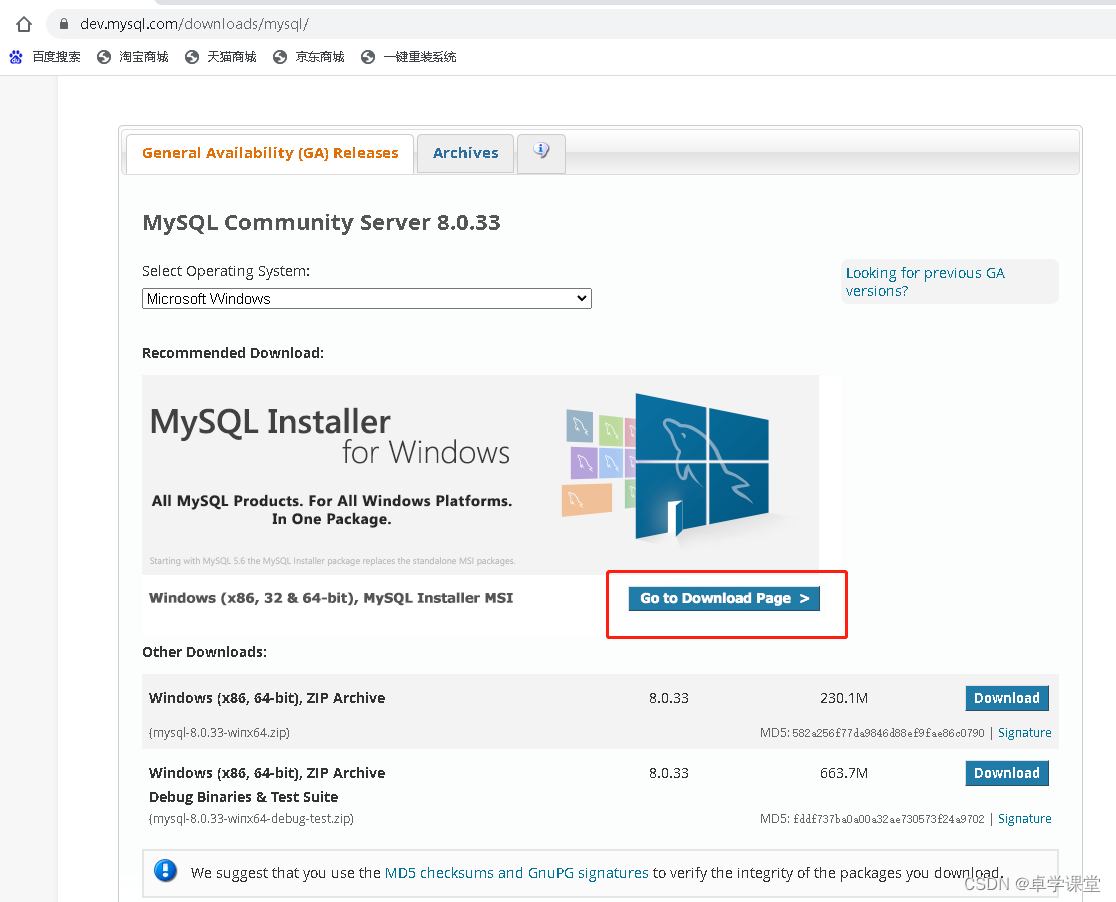
(3)出现如下界面,这里下载的是“windows(x86,32-bit) MSI Installer”;

(4)点击 “Download”后,点击如图所示红框即可进行下载

(5)如图为下载完成的安装包

3 MySQL安装流程
(1)双击安装软件包 “mysql-installer-community-8.0.33.0.msi”开始安装,出现如图所示界面,下图是选择安装类型,选Server only(只安装mysql),然后点击“Next”;

(2)点击Execute开始安装

(3)点击 “Next”

(4)点击 “Next”

(5)点击 “Next”

(6)点击 “Next”;可以看到端口号为:3306

(7)密码验证方式(Authentication Method),选择如图所示第二个,然后点击 “Next”;
说明:
第一个是强密码校验,mysql推荐使用最新的数据库和相关客户端,MySQL8换了加密插件,所以如果选第一种方式,很可能你的navicat等客户端连不上mysql8;
所以这里一定要选第二个(下图红框的地方),因为我们后面使用mysql客户端navicat版本是9.X及之后版本,它链接mysql用的是就是这个加密算法,这一步很重要;

(8)密码设置后,点击“Next”;
注意:务必记住这个密码,后面需要用到这个比较连接数据库;

(9)点击“Next”;
注意:如果出现下图红框的警告,表示名称重复了,换个其他名称;

(10)选择如图红框所示,点击“Next”;(图中可以看到安装路径)

(11)点击执行(Execute)

(12)安装完点击 “finish”

(13)点击 “Next”
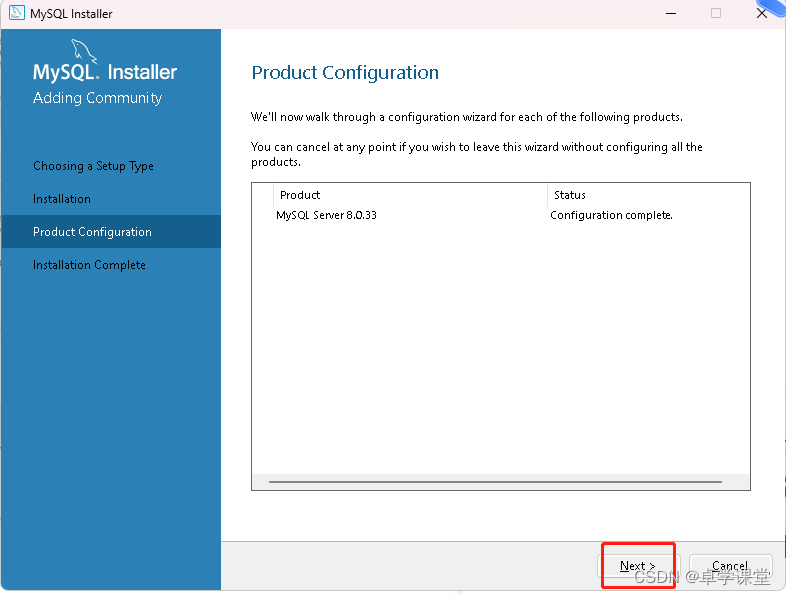
(14)点击 “Finish”,到此安装完成;

4 验证是否安装成功
(1)在所有应用,打开“MySQL 8.0 Command Line Client - Unicod

(2)输入密码,密码为安装时设置的密码

(3) 输入密码后,显示如图所示MySQL对应的版本号,表示安装成功;
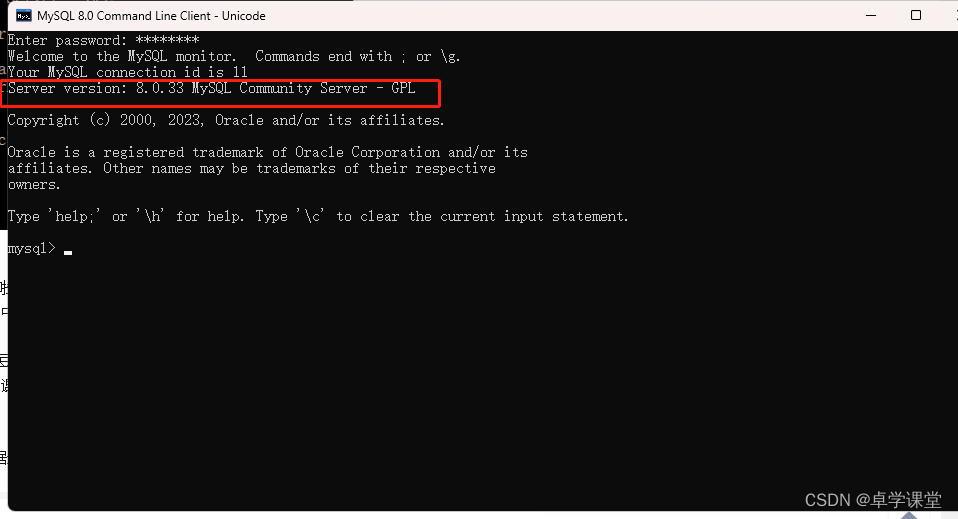
4 MySQL操作说明
(1)我们一般不会通过命令行操作mysql,可以安装mysql图形界面客户端,如 Navicat_Premium,安装后就可以在图形界面中操作数据库了。操作原理如下。

(2)Navicat_Premium 图形界面中操作数据库请参考本博客对应教程






















 3825
3825











 被折叠的 条评论
为什么被折叠?
被折叠的 条评论
为什么被折叠?








